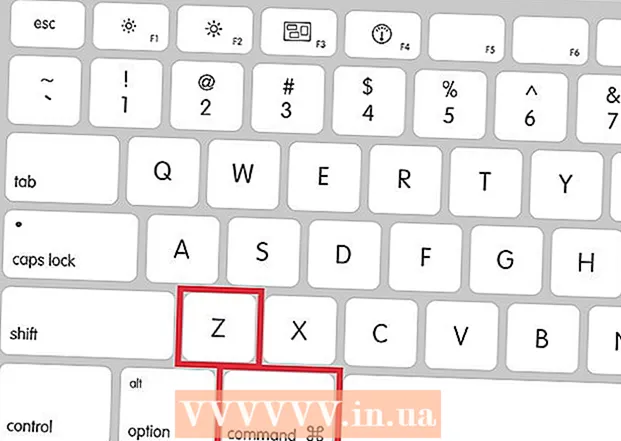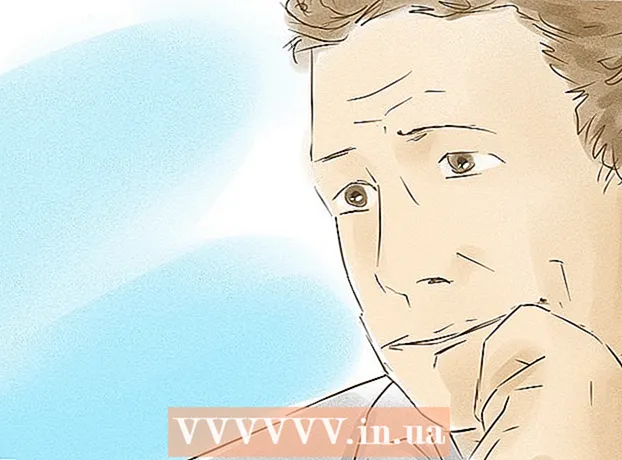Författare:
Bobbie Johnson
Skapelsedatum:
3 April 2021
Uppdatera Datum:
1 Juli 2024

Innehåll
- Steg
- Metod 1 av 2: Installera valfri Linux -distribution
- Metod 2 av 2: Separata Linux -distributioner
- Tips
- Varningar
Linux är ett operativsystem med öppen källkod som ersätter Windows och Mac OS X. Det kan laddas ner och installeras gratis på vilken dator som helst. På grund av att systemet är öppen källkod finns det många olika versioner eller distributioner som utvecklats av separata grupper av människor. Läs den här guiden för att lära dig grunderna för att installera Linux och få en uppfattning om de mest populära distributionerna.
Steg
Metod 1 av 2: Installera valfri Linux -distribution
 1 Ladda ner valfri Linux -distribution. Vanligtvis är Linux -distributioner tillgängliga för nedladdning gratis i ISO -format. Du hittar ISO -filen på webbplatsen för distributionen du vill installera. Innan Linux installeras bör den här filen brännas till en CD. Denna skiva kallas en Live CD.
1 Ladda ner valfri Linux -distribution. Vanligtvis är Linux -distributioner tillgängliga för nedladdning gratis i ISO -format. Du hittar ISO -filen på webbplatsen för distributionen du vill installera. Innan Linux installeras bör den här filen brännas till en CD. Denna skiva kallas en Live CD. - Du kan starta installationsprogrammet från Live -CD: n och köra systemet i testläge före installationen.
- Installera ett program för att montera diskbilder eller använd det inbyggda verktyget på Windows 7, 8 eller Mac OS X.
 2 Starta från Live CD. De flesta datorer är konfigurerade för att starta från hårddisken. Det betyder att du måste ändra vissa inställningar för att starta systemet från Live -CD: n. Starta om datorn.
2 Starta från Live CD. De flesta datorer är konfigurerade för att starta från hårddisken. Det betyder att du måste ändra vissa inställningar för att starta systemet från Live -CD: n. Starta om datorn. - Tryck på enter BIOS -knappen under omstart. Denna knapp visas på samma skärm med tillverkarens logotyp. För de flesta datorer är dessa knapparna F12, F2 eller Del.
- Windows 8 -användare måste hålla ned Shift -knappen och trycka på omstart.Detta kommer att starta de avancerade startalternativen där du kan anpassa starten från CD.
- Gå till Boot -menyn och konfigurera din dator för att starta från CD. Spara sedan inställningarna och lämna BIOS. Din dator startar om igen.
- Tryck på valfri knapp när du ser meddelandet "Tryck på valfri knapp för att starta från CD".
- Tryck på enter BIOS -knappen under omstart. Denna knapp visas på samma skärm med tillverkarens logotyp. För de flesta datorer är dessa knapparna F12, F2 eller Del.
 3 Testa din Linux -distribution innan du installerar. De flesta Live -CD -skivor kan köra systemet före installationen. Du kommer inte att kunna skapa filer, men du kan uppskatta gränssnittet och bestämma om det fungerar för dig eller inte.
3 Testa din Linux -distribution innan du installerar. De flesta Live -CD -skivor kan köra systemet före installationen. Du kommer inte att kunna skapa filer, men du kan uppskatta gränssnittet och bestämma om det fungerar för dig eller inte.  4 Starta installationsprocessen. Om du bestämmer dig för att testa distributionen kan du starta installationen med en fil på skrivbordet. Om du inte har gjort det kan installationen startas från startmenyn på disken.
4 Starta installationsprocessen. Om du bestämmer dig för att testa distributionen kan du starta installationen med en fil på skrivbordet. Om du inte har gjort det kan installationen startas från startmenyn på disken. - Du uppmanas att göra grundläggande inställningar som språk, tangentbordslayout och tidszon.
 5 Skapa ett användarnamn och lösenord. För att installera Linux måste du skapa ditt konto. Du behöver ett lösenord för att logga in på Linux och för att utföra systemuppgifter.
5 Skapa ett användarnamn och lösenord. För att installera Linux måste du skapa ditt konto. Du behöver ett lösenord för att logga in på Linux och för att utföra systemuppgifter.  6 Skapa ett avsnitt. Linux bör installeras på en separat partition där inga andra operativsystem är installerade. En partition är ett utrymme på en hårddisk tillägnad ett specifikt operativsystem.
6 Skapa ett avsnitt. Linux bör installeras på en separat partition där inga andra operativsystem är installerade. En partition är ett utrymme på en hårddisk tillägnad ett specifikt operativsystem. - Vissa distributioner, till exempel Ubuntu, kommer automatiskt att identifiera den nödvändiga partitionen. Du kan ändra det manuellt. De flesta Linux-distributioner kräver 4-5 GB diskutrymme, så se till att du förutom systemet också har tillräckligt med utrymme för att installera olika program och filer.
- Om installationsprogrammet inte upptäcker partitionen automatiskt, se till att du skapar partitionen i Ext4. Om Linux kommer att vara det enda operativsystemet på datorn, kommer du sannolikt att behöva ställa in volymen för partitionen manuellt.
 7 Starta Linux. När installationen är klar startar datorn om. Vid starttiden ser du en ny skärm som heter GNU GRUB. Detta är en nedladdare för Linux -distributioner. Välj din distribution från listan.
7 Starta Linux. När installationen är klar startar datorn om. Vid starttiden ser du en ny skärm som heter GNU GRUB. Detta är en nedladdare för Linux -distributioner. Välj din distribution från listan. - Om du har installerat flera distributioner visas alla i listan.
 8 Kontrollera maskinvarans funktion. De flesta komponenterna ska fungera med Linux utan problem, även om du kan behöva ladda ner några drivrutiner separat.
8 Kontrollera maskinvarans funktion. De flesta komponenterna ska fungera med Linux utan problem, även om du kan behöva ladda ner några drivrutiner separat. - Vissa komponenter kräver proprietära drivrutiner för att fungera korrekt med Linux. Oftast gäller detta videokort. Vanligtvis räcker det med en standarddrivrutin, men för att dra full nytta av ditt grafikkort måste du ladda ner egna drivrutiner från tillverkaren.
- På Ubuntu kan du ladda ner egna drivrutiner från systeminställningsmenyn. Klicka på fliken Ytterligare drivrutiner och välj ditt grafikkort i listan. I andra distributioner installeras ytterligare drivrutiner på andra sätt.
- Du kan också hitta andra drivrutiner i listan, till exempel Wi-Fi-drivrutiner.
 9 Börja använda Linux. När du har slutfört installationen och kontrollerat att hårdvaran fungerar kan du börja använda Linux. De flesta distributioner har redan installerade populära program som standard, och du kan ladda ner andra från pålitliga och pålitliga källor.
9 Börja använda Linux. När du har slutfört installationen och kontrollerat att hårdvaran fungerar kan du börja använda Linux. De flesta distributioner har redan installerade populära program som standard, och du kan ladda ner andra från pålitliga och pålitliga källor.
Metod 2 av 2: Separata Linux -distributioner
 1 Ubuntu. Ubuntu är en av de mest populära Linux -distributionerna som finns. Det finns två versioner: med långsiktigt stöd och utan långsiktigt stöd. De skiljer sig åt i närvaro av programvarusupport.
1 Ubuntu. Ubuntu är en av de mest populära Linux -distributionerna som finns. Det finns två versioner: med långsiktigt stöd och utan långsiktigt stöd. De skiljer sig åt i närvaro av programvarusupport.  2 Fedora. Fedora är den näst mest populära distributionen efter Ubuntu. Fedora är vanligare inom företags- och affärssegmentet.
2 Fedora. Fedora är den näst mest populära distributionen efter Ubuntu. Fedora är vanligare inom företags- och affärssegmentet.  3 Debian. Debian är en populär Linux -distribution för entusiaster. Man tror att den här versionen av Linux har minst antal buggar. Det finns också många olika programpaket tillgängliga för Debian.
3 Debian. Debian är en populär Linux -distribution för entusiaster. Man tror att den här versionen av Linux har minst antal buggar. Det finns också många olika programpaket tillgängliga för Debian.  4 Linux Mint. Linux Mint är en av de nyaste Linux -distributionerna och blir snabbt populär.Det fungerar som Ubuntu, men innehåller många användbara anpassade tweaks.
4 Linux Mint. Linux Mint är en av de nyaste Linux -distributionerna och blir snabbt populär.Det fungerar som Ubuntu, men innehåller många användbara anpassade tweaks.
Tips
- Se till att din dator är direkt ansluten till internet under installationen.
- Ha tålamod; någon process tar tid.
Varningar
- Ditt gamla operativsystem tas bort. All data på din dator raderas också. Var försiktig.
- Om du inte partitionerar hårddisken raderas all din data.